Řešení potíží -Ruční připojení (pokr.)-
 Zobrazí se zpráva „Nelze detekovat přímo zadaný směrovač <Viz příručka>“
Zobrazí se zpráva „Nelze detekovat přímo zadaný směrovač <Viz příručka>“

-
Kontrola 1 Je bezdrátový směrovač je zapnutý?
Je-li již zapnuto, vypněte je a potom znovu zapněte.
K další obrazovce této příručky nepokračujte, dokud je přístroj zapnutý. Připojení k bezdrátovému směrovači bude dočasně odpojeno.
Přečtěte si výše uvedenou zprávu a stiskněte tlačítko OK.
Poté se vraťte na předchozí stránku, na obrazovce tiskárny zadejte správný název sítě (SSID) a stiskněte tlačítko OK.
-
Kontrola 2 Jsou bezdrátový směrovač i tiskárna nainstalovány v otevřeném prostoru, ve kterém může probíhat bezdrátová komunikace?
-
Kontrola 3 Zkontrolujte název sítě (SSID) bezdrátového směrovače. Dbejte při tom rozdílu mezi malými a velkými písmeny.
Názvy sítě (SSID) se mezi 5GHz a 2,4GHz pásmem liší.
Zapište nebo si poznamenejte název sítě (SSID) uvedený v bezdrátovém směrovači a ujistěte se, že název správně rozlišuje malá a velká písmena.
Přečtěte si výše uvedenou zprávu a stiskněte tlačítko OK.
Poté se vraťte na předchozí stránku, na obrazovce tiskárny zadejte správný název sítě (SSID) a stiskněte tlačítko OK.
Není-li bezdrátový směrovač stále detekován
-
Kontrola 4 K vyřešení problému použijte nástroj Wi-Fi Connection Assistant.
Diagnostika a oprava připojení k síti pomocí nástroje Wi-Fi Connection Assistant.
Nástroj Wi-Fi Connection Assistant si stáhněte z následujícího odkazu a nainstalujte jej do počítače.
Pokyny ke spuštění nástroje Wi-Fi Connection Assistant naleznete níže.
Windows
macOS
Po dokončení opravy postupujte podle následujících kroků ve vašem operačním systému a nakonec klepnutím na tlačítko Zavřít ve webovém prohlížeči tohoto průvodce zavřete.
Pokud provádíte nastavení pomocí softwaru, vraťte se do softwaru a pokračujte v instalaci.
Windows
Klepněte na
 na hlavním panelu ve spodní části obrazovky počítače (
na hlavním panelu ve spodní části obrazovky počítače (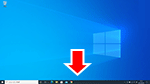 ) a pokračujte v nastavení podle pokynů na obrazovce.
) a pokračujte v nastavení podle pokynů na obrazovce.macOS
Klepněte na
 v Docku ve spodní části obrazovky počítače (
v Docku ve spodní části obrazovky počítače (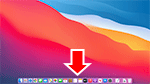 ) a pokračujte v nastavení podle pokynů na obrazovce.
) a pokračujte v nastavení podle pokynů na obrazovce. -
Kontrola 5 Zkontrolujte nastavení protokolu zabezpečení (metody šifrování) bezdrátového routeru.
Pokud je nastavena možnost „IEEE802.1X/EAP (WPA/WPA2 Enterprise)“, obraťte se na správce sítě.

